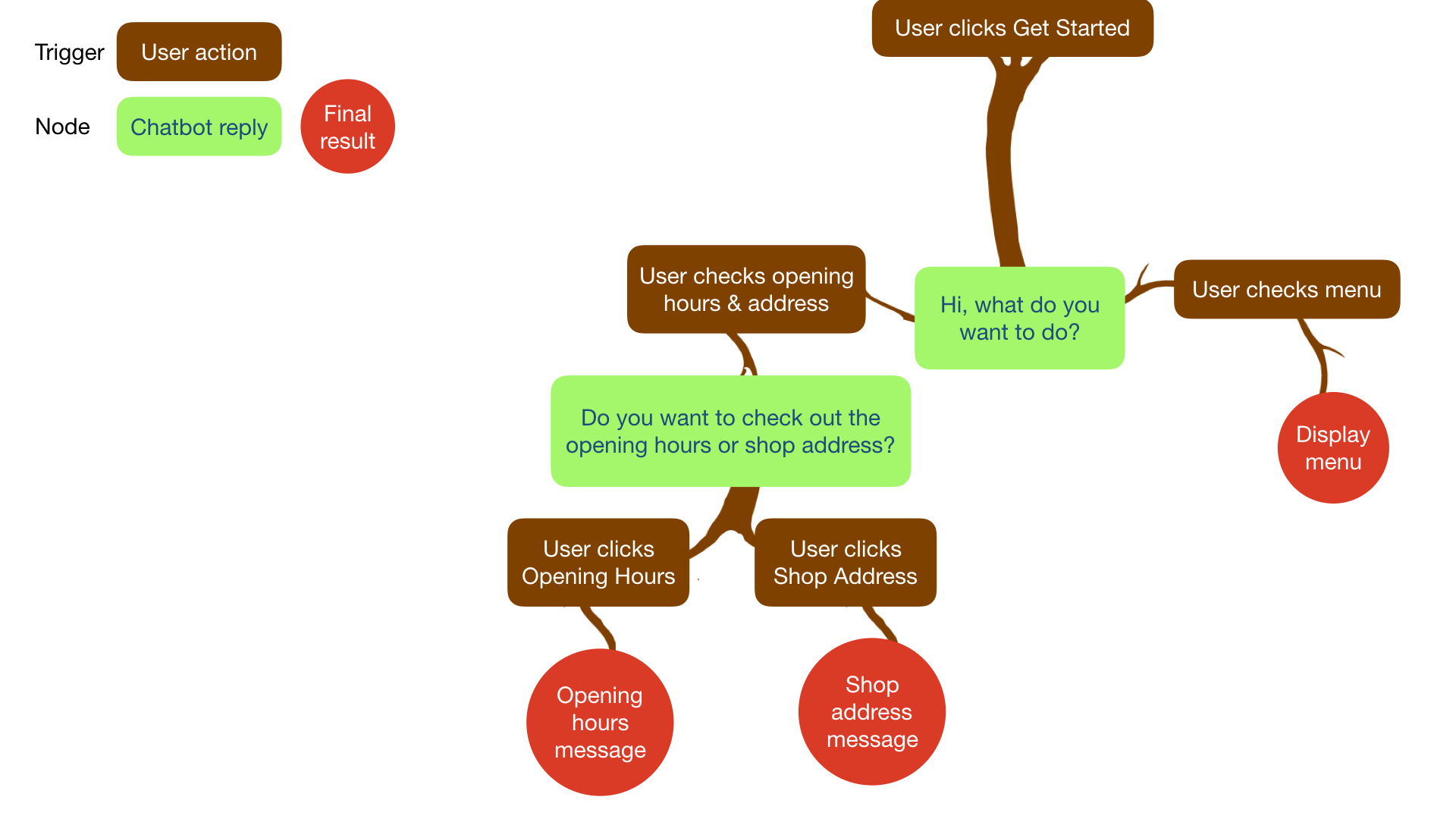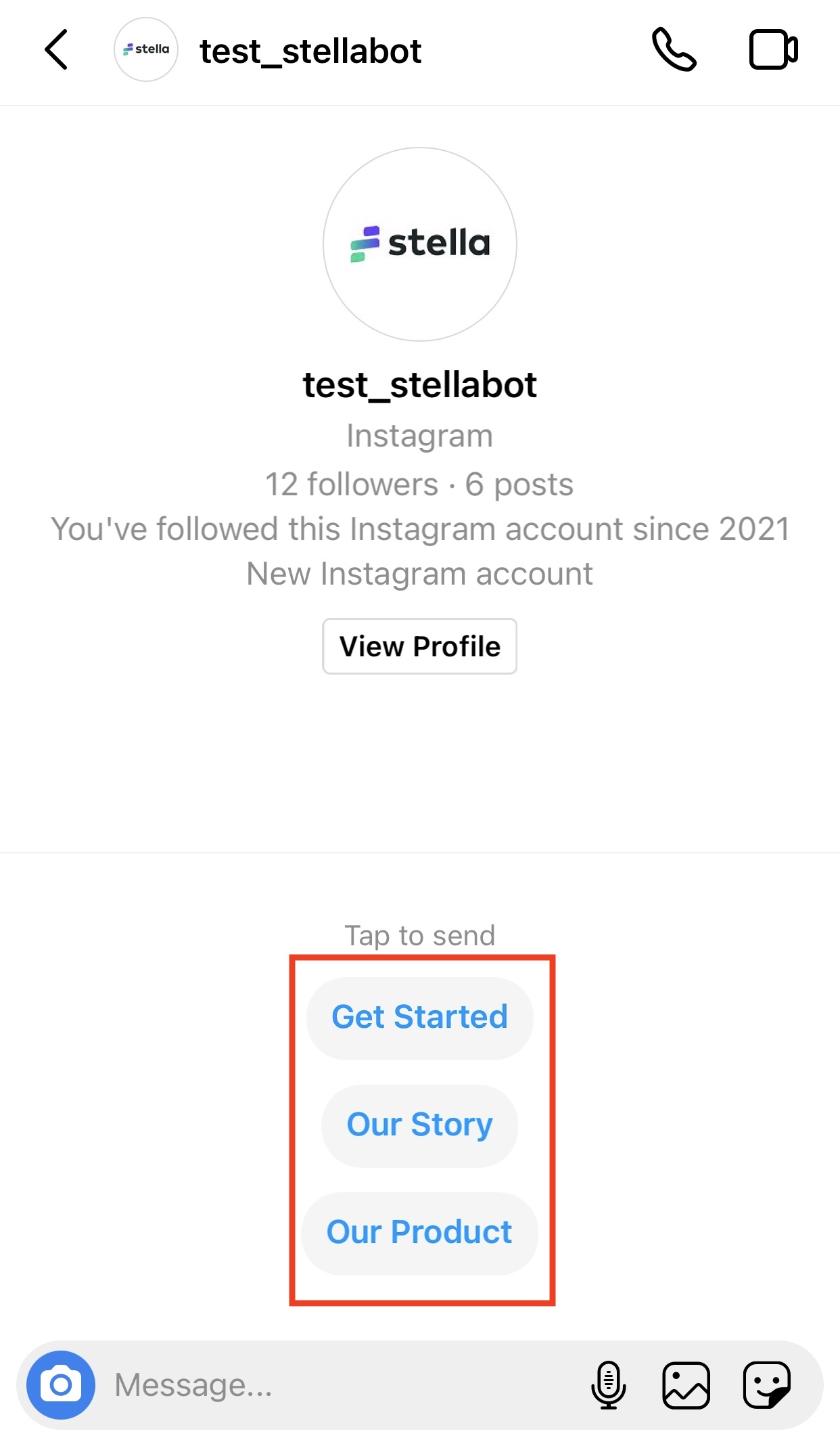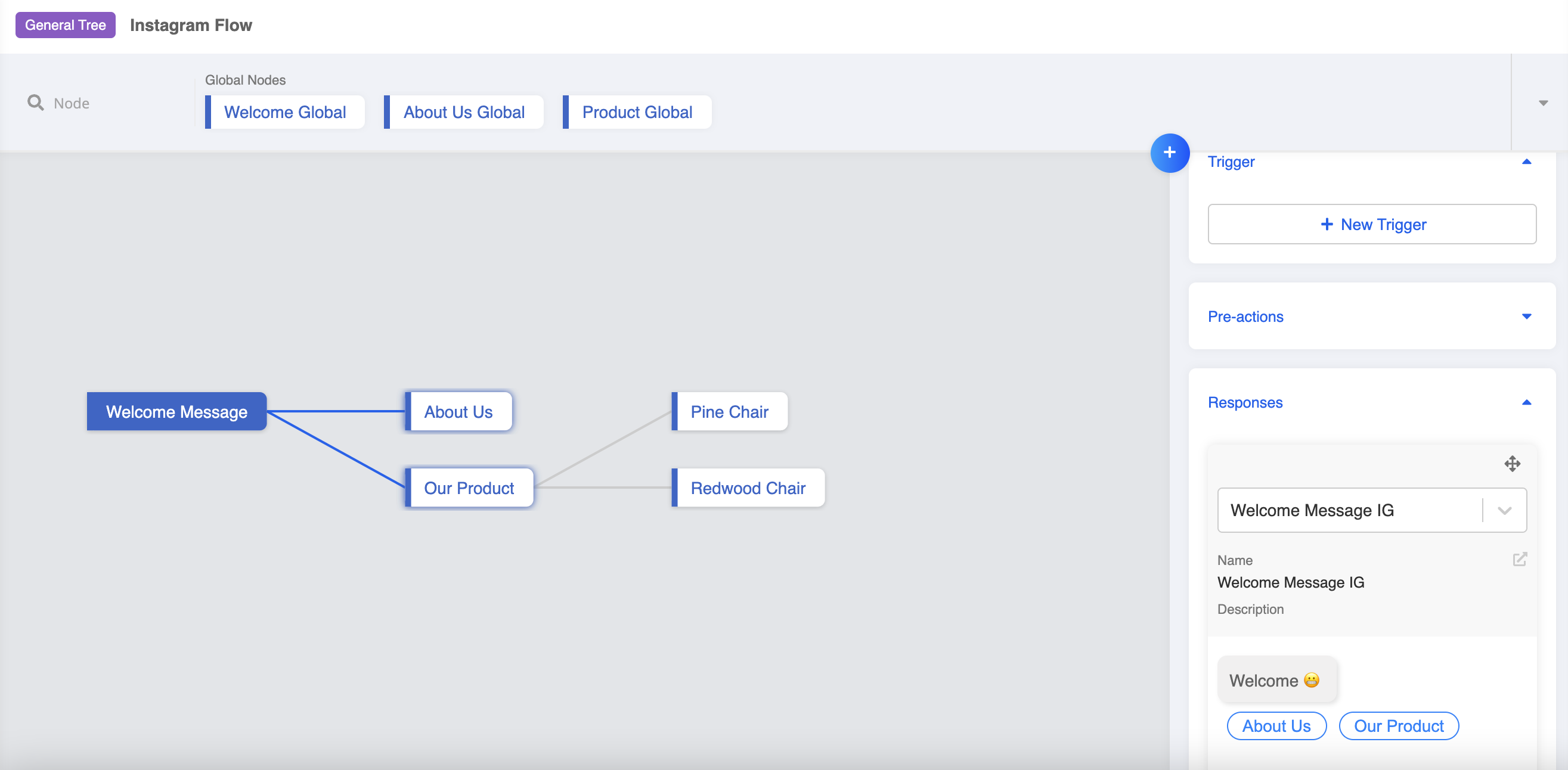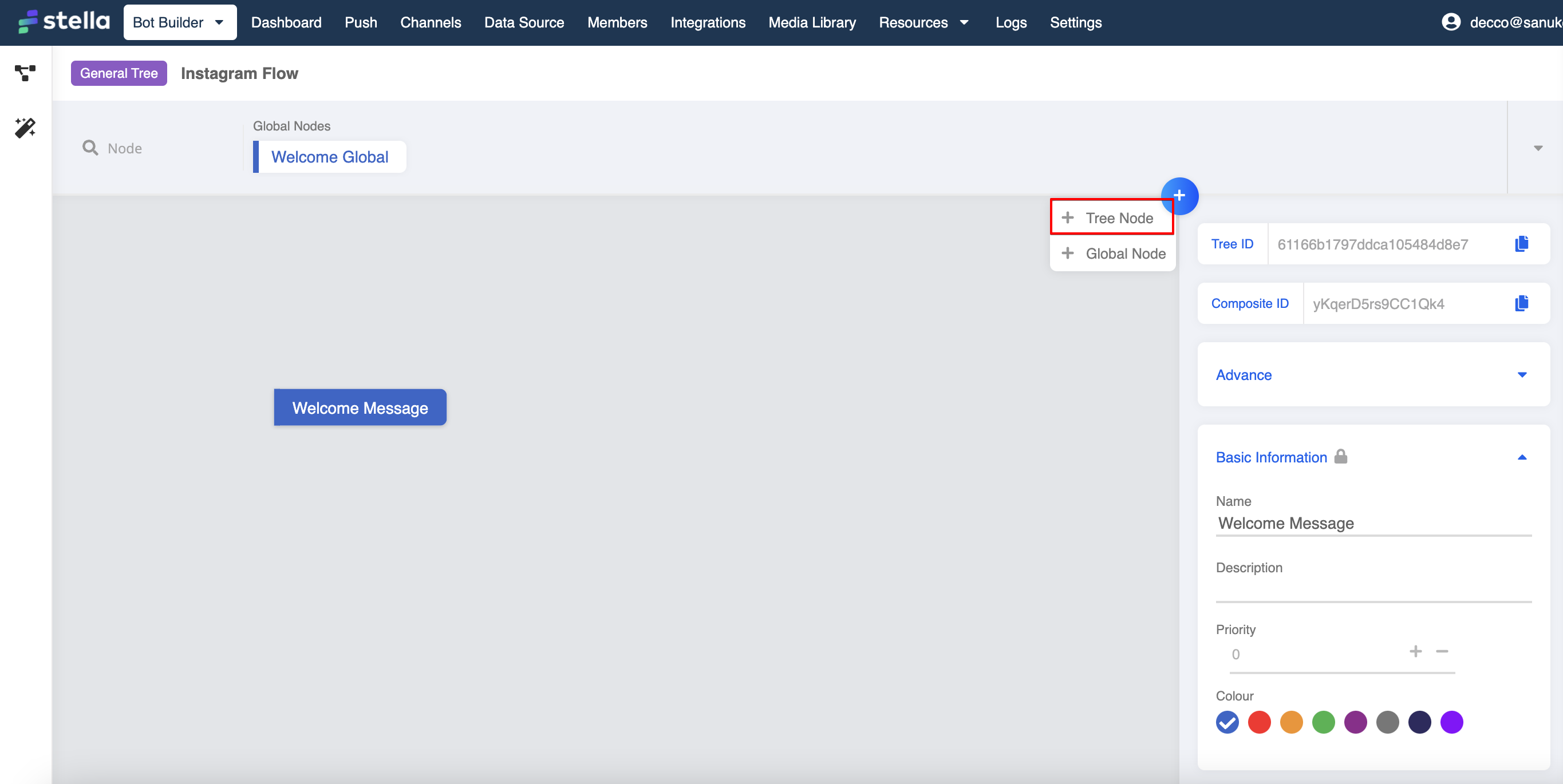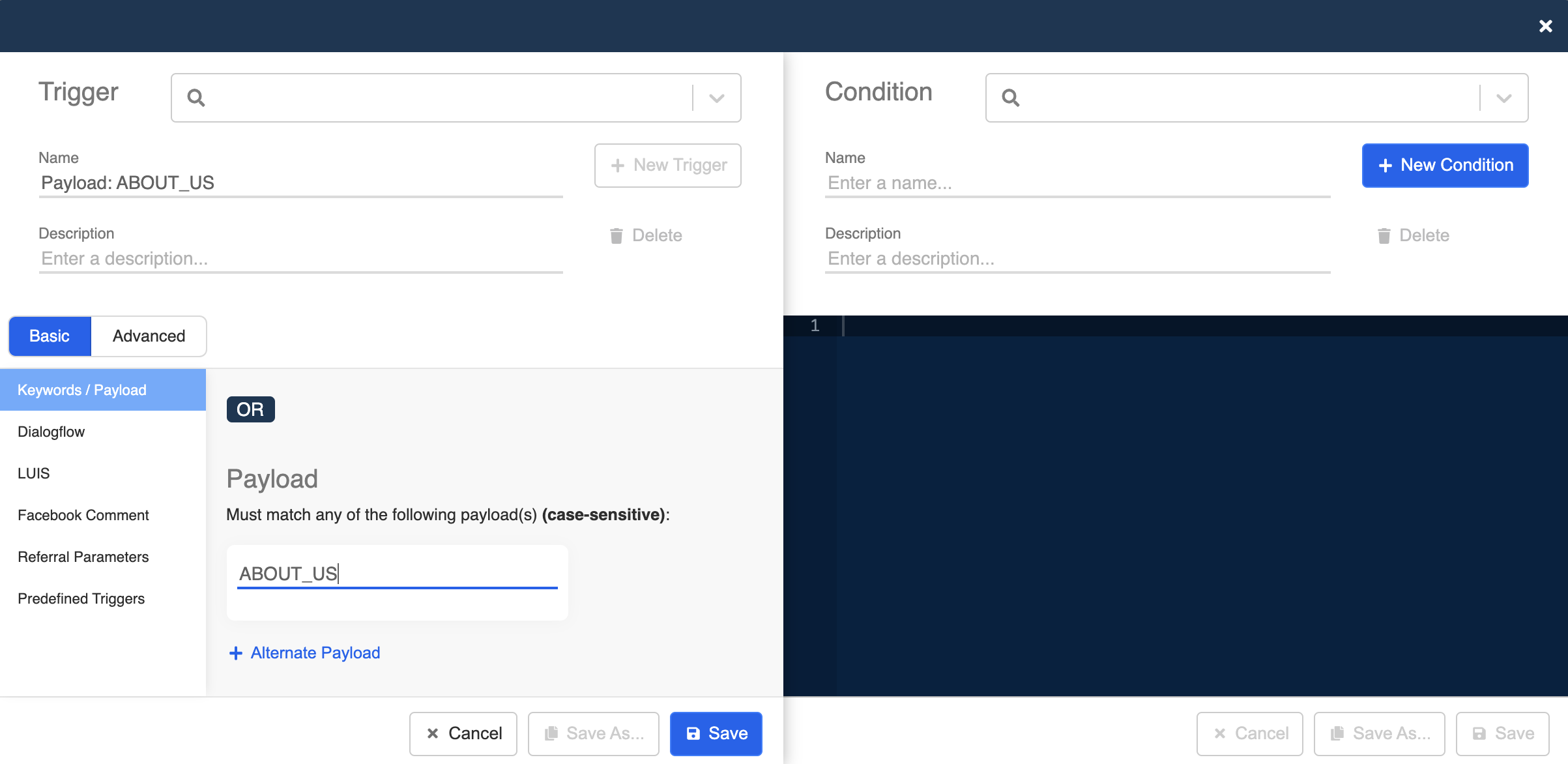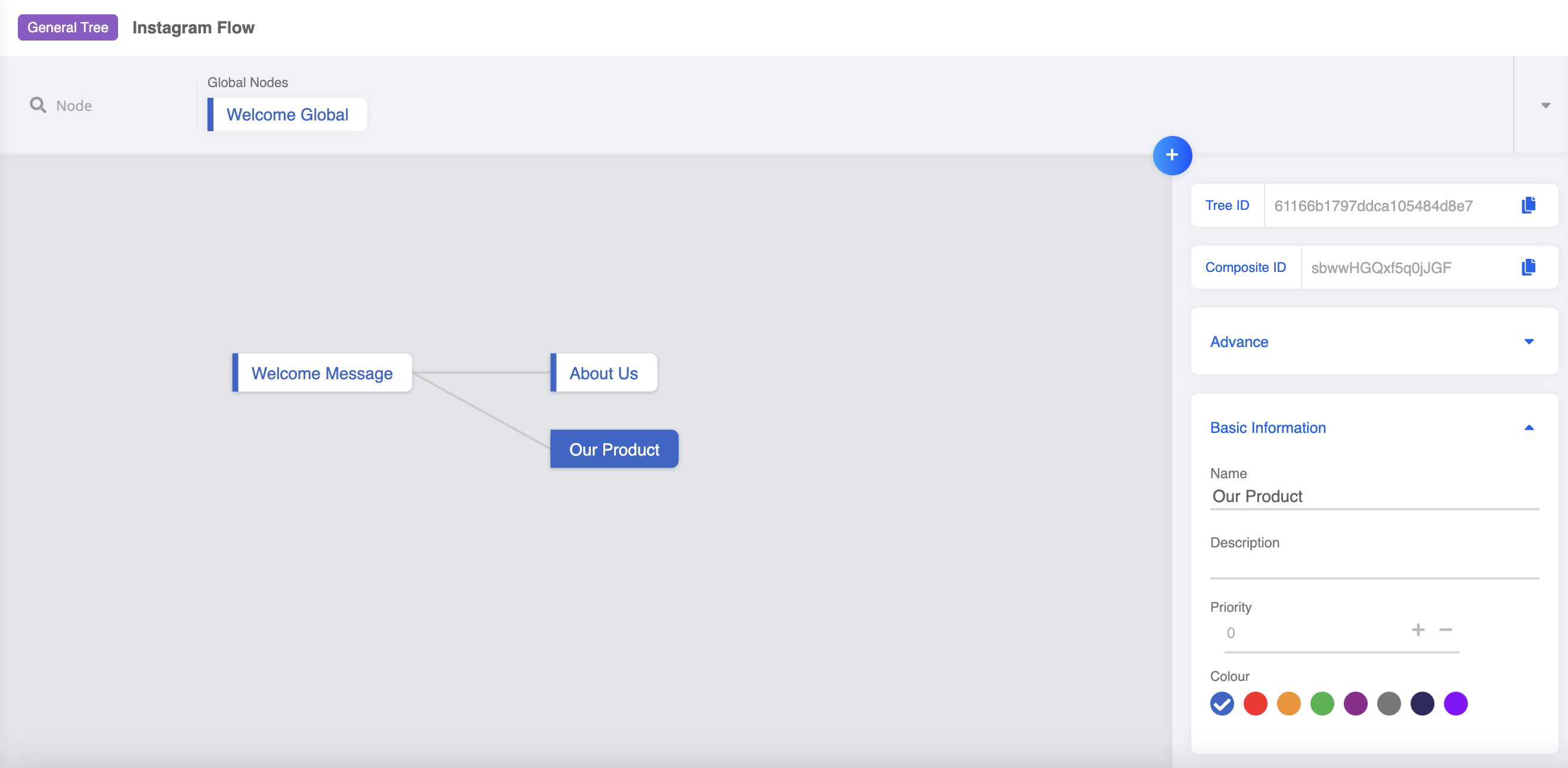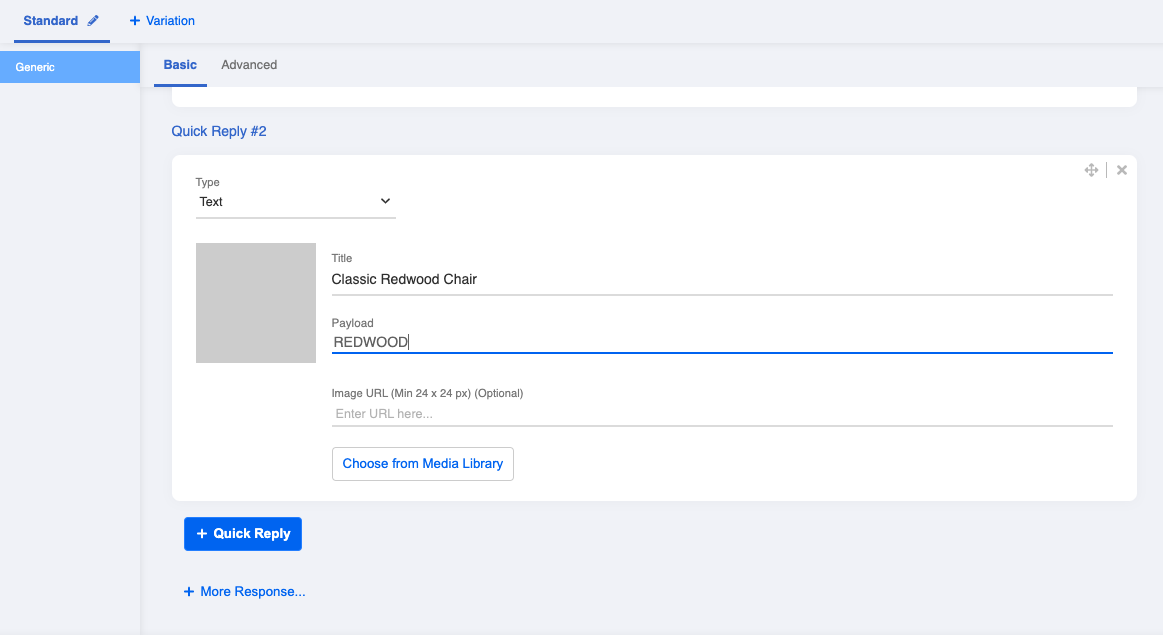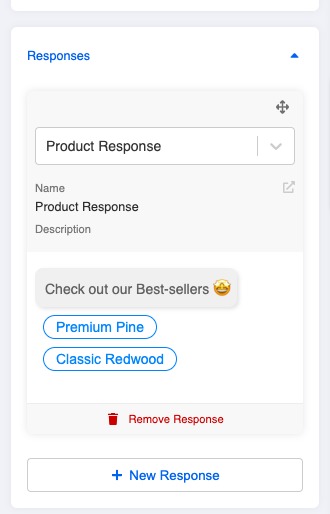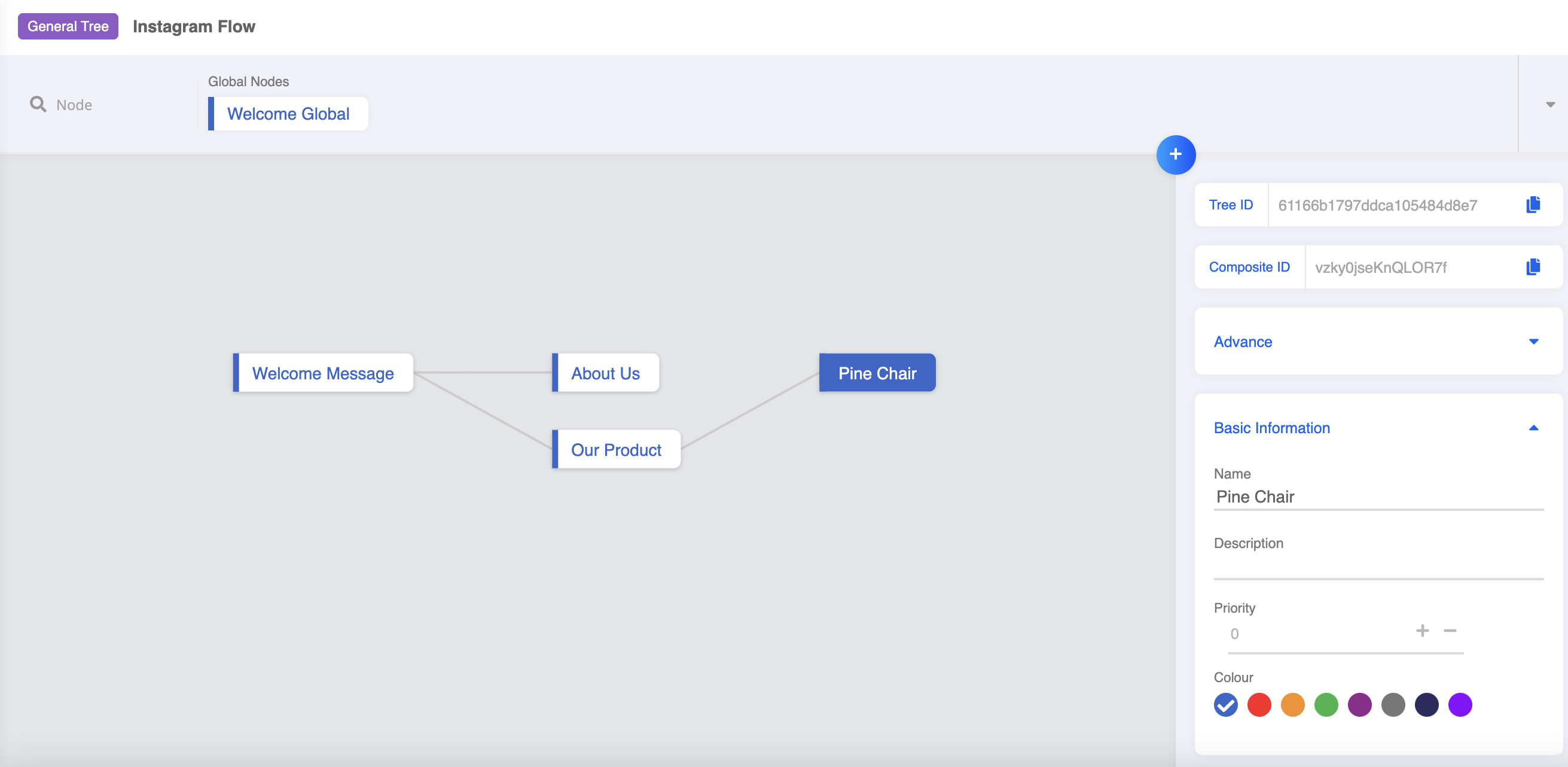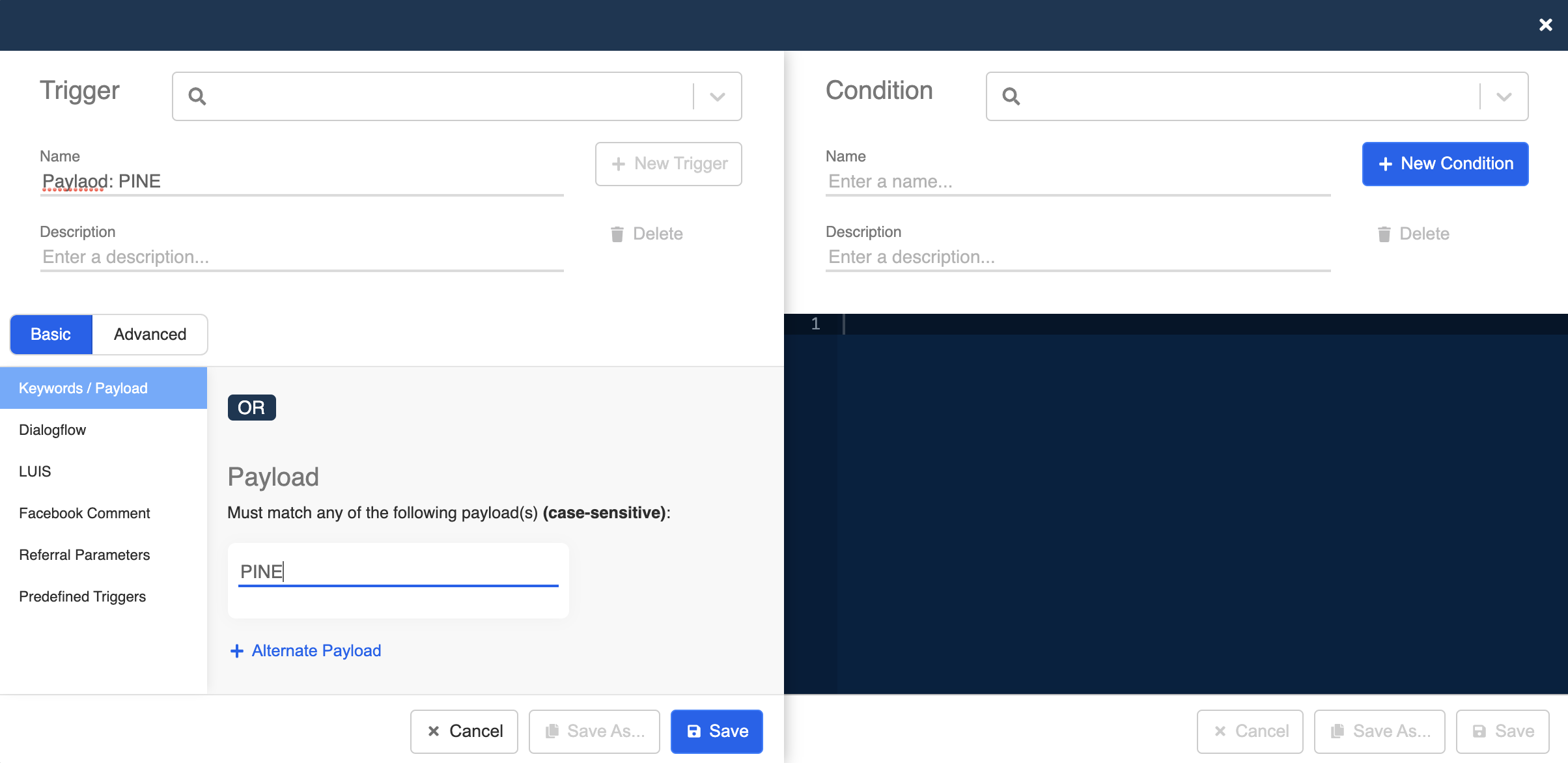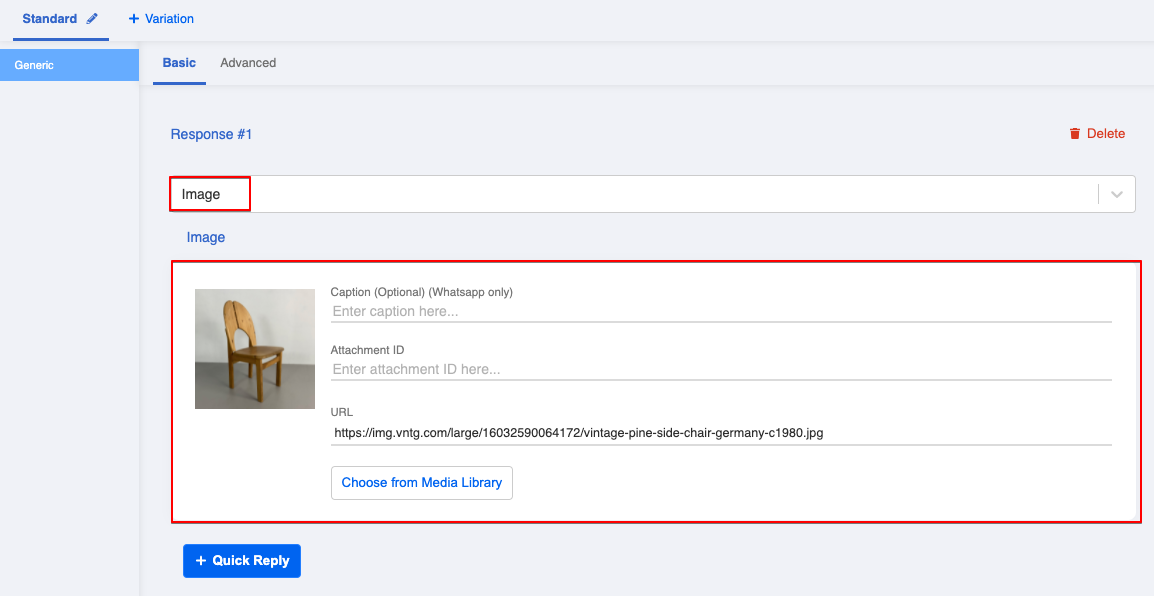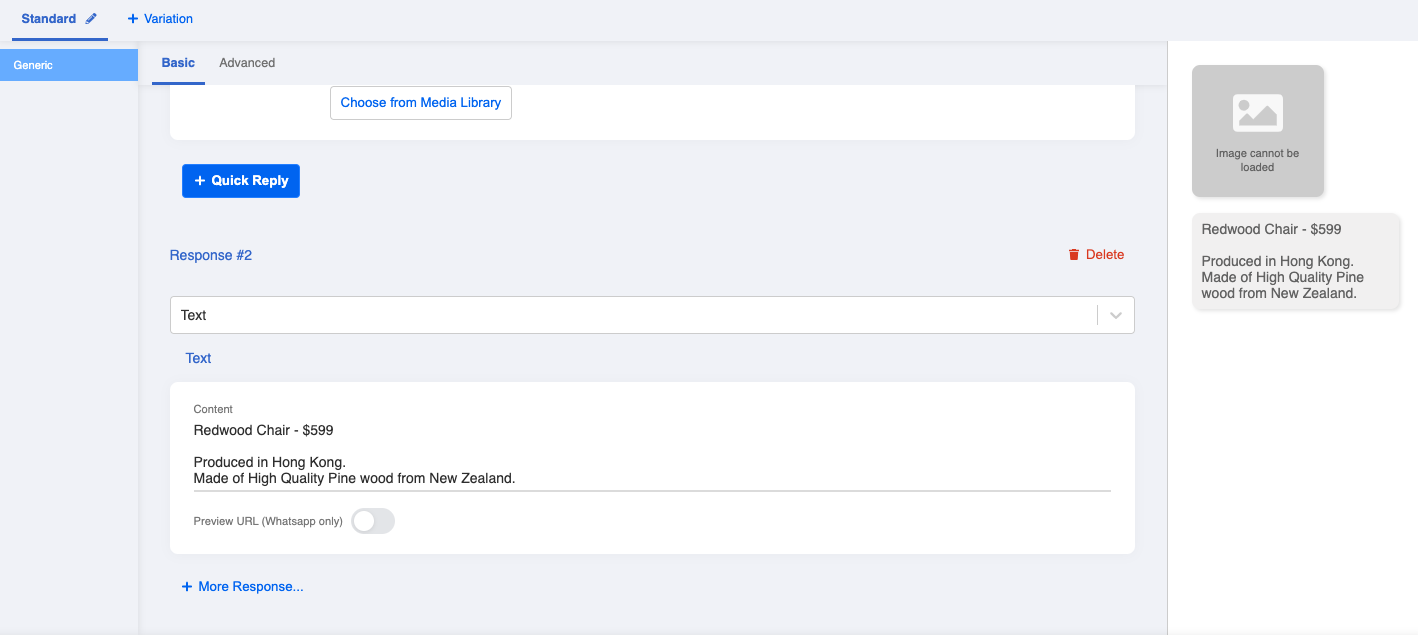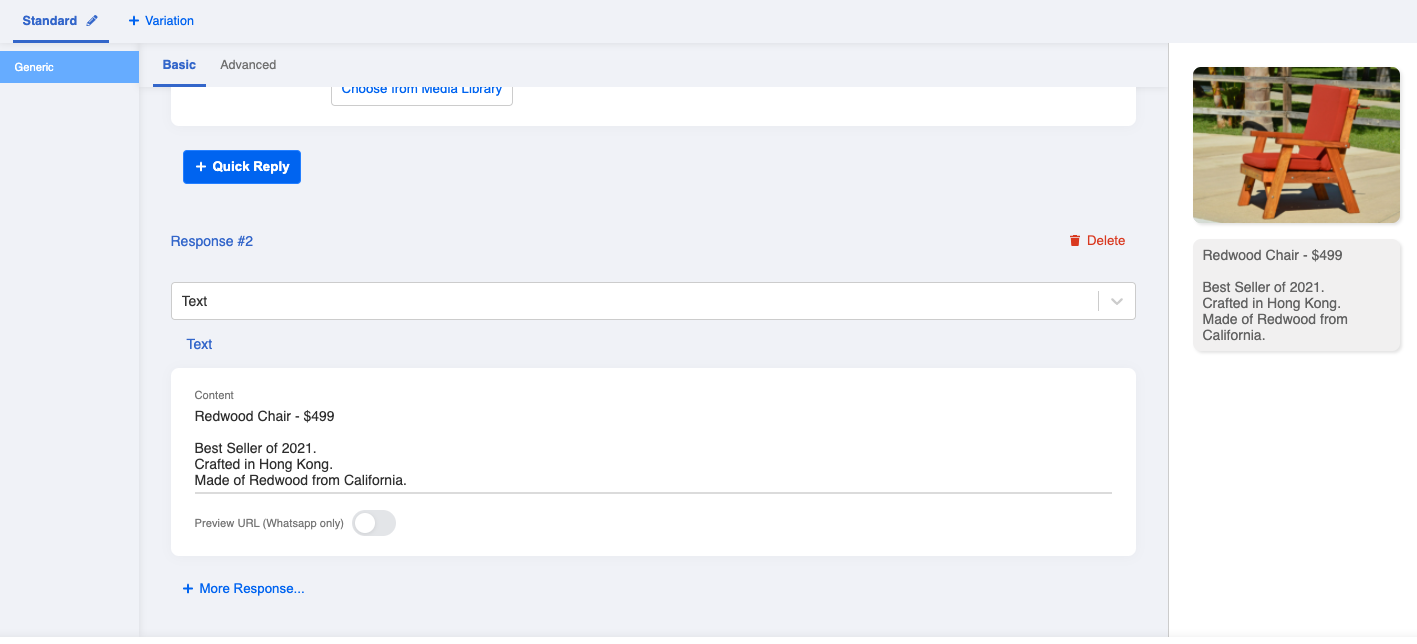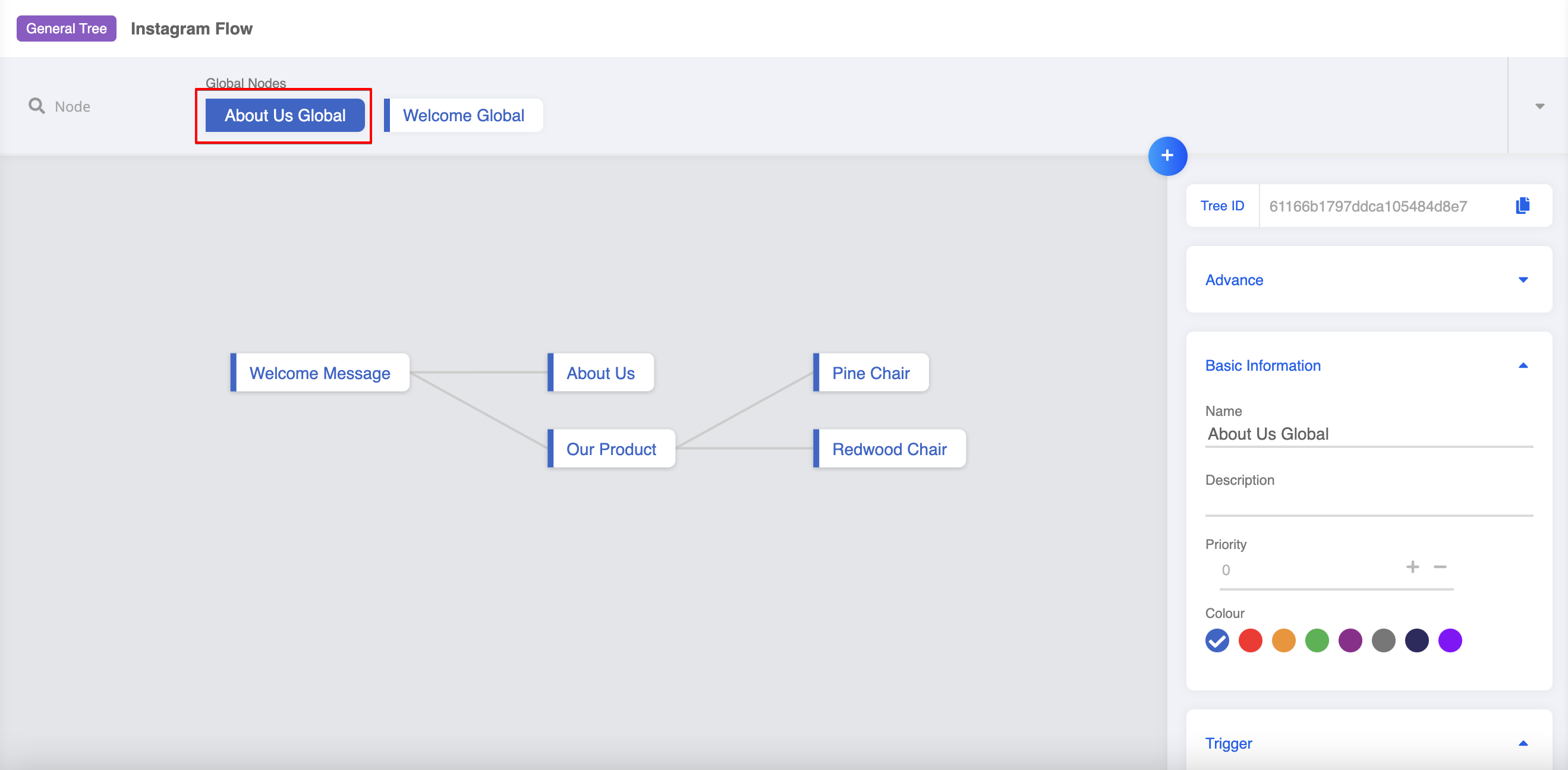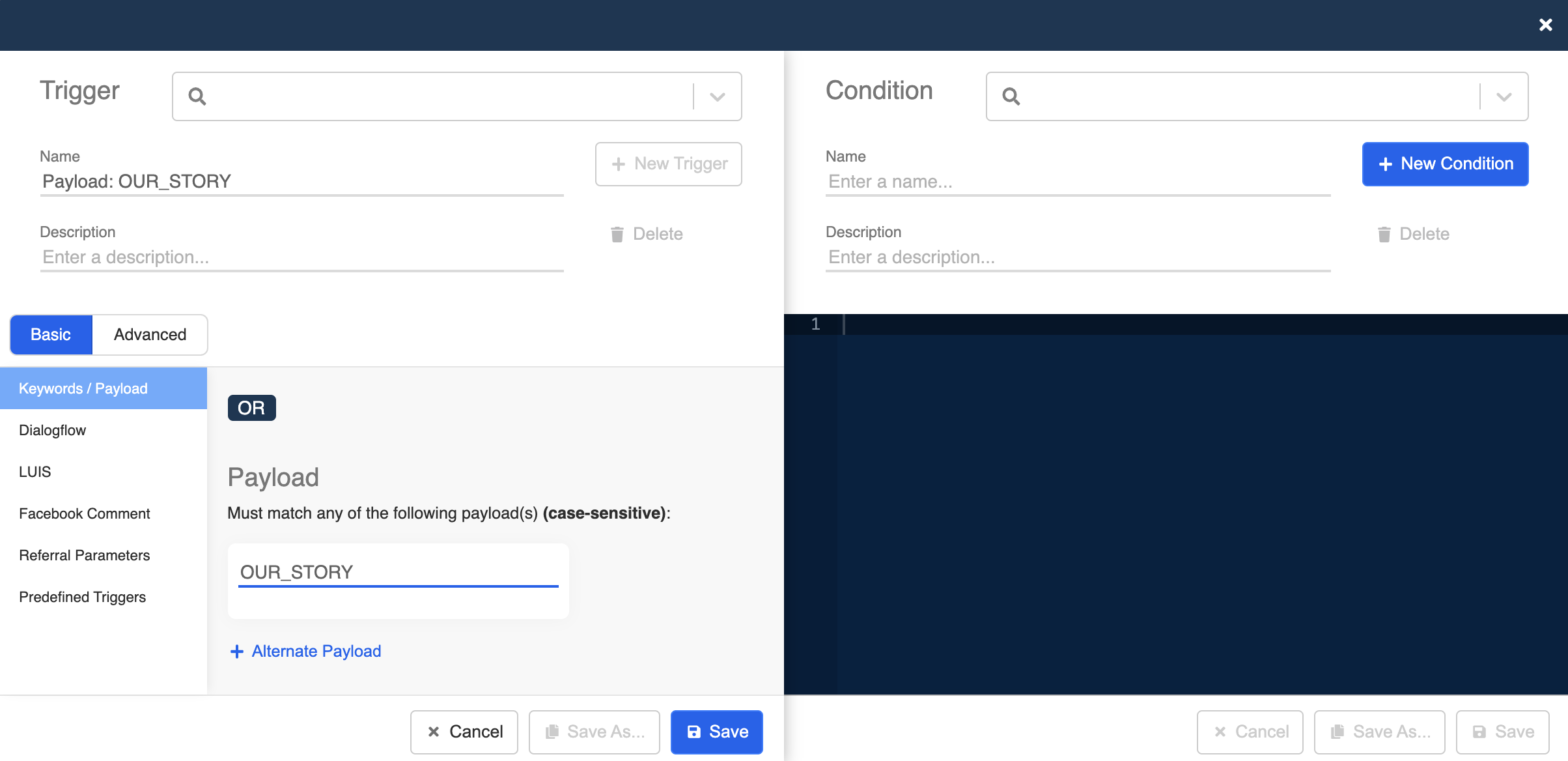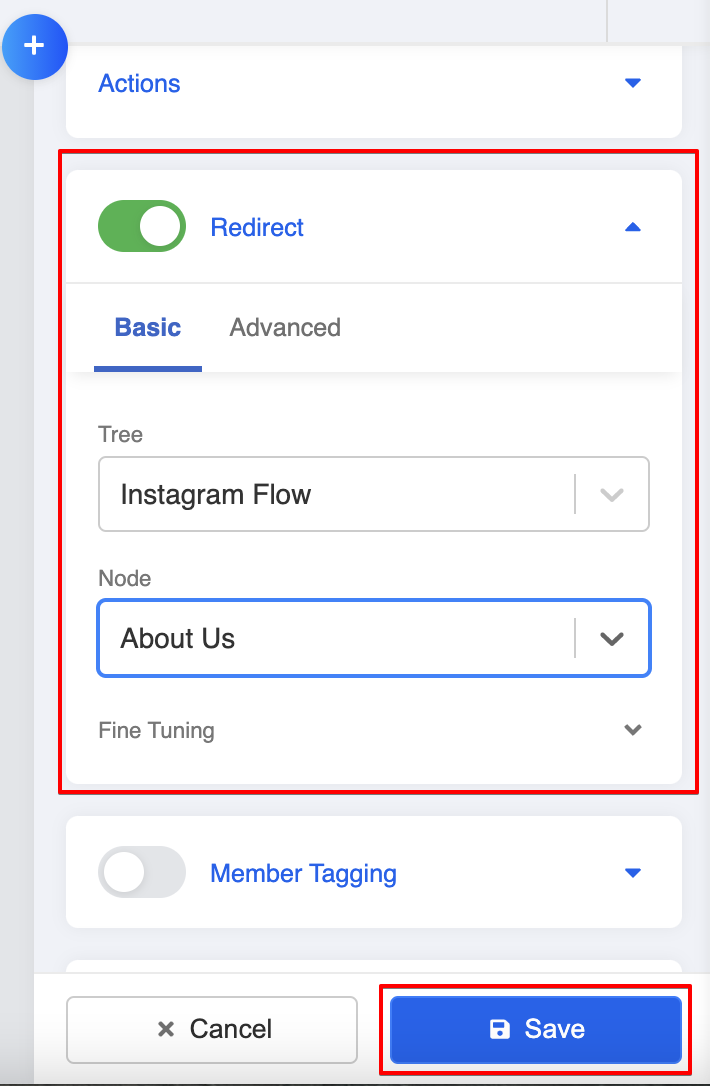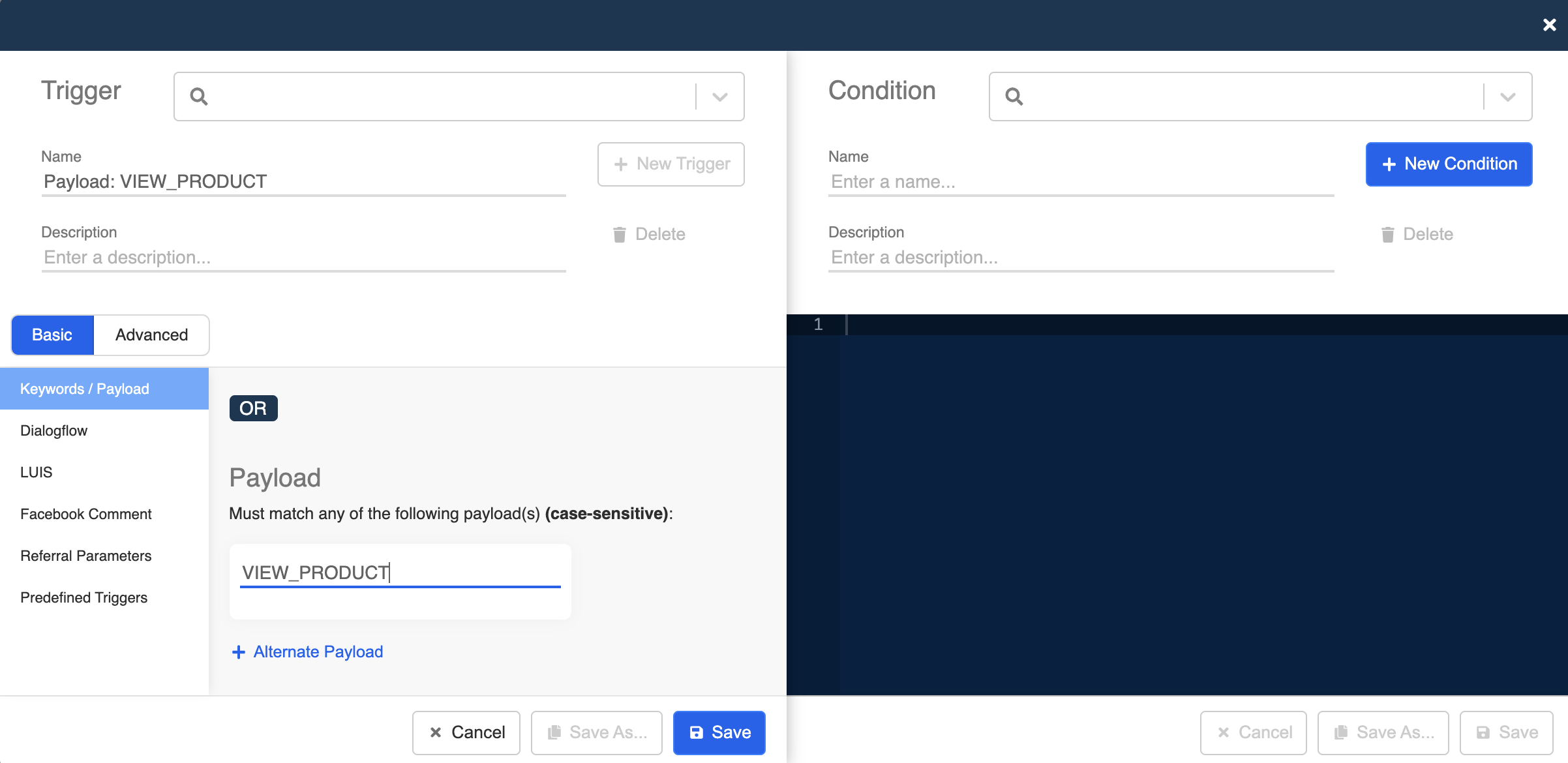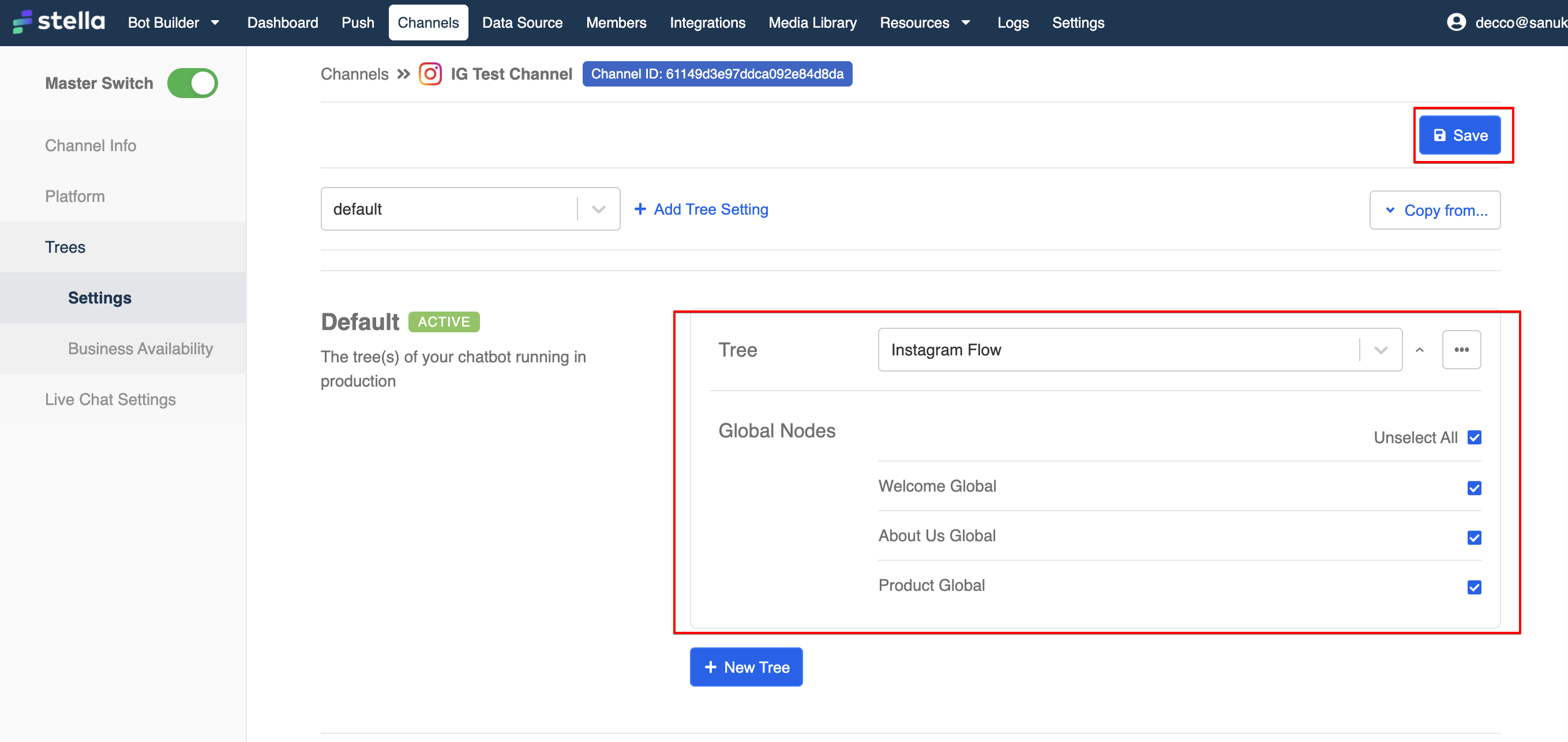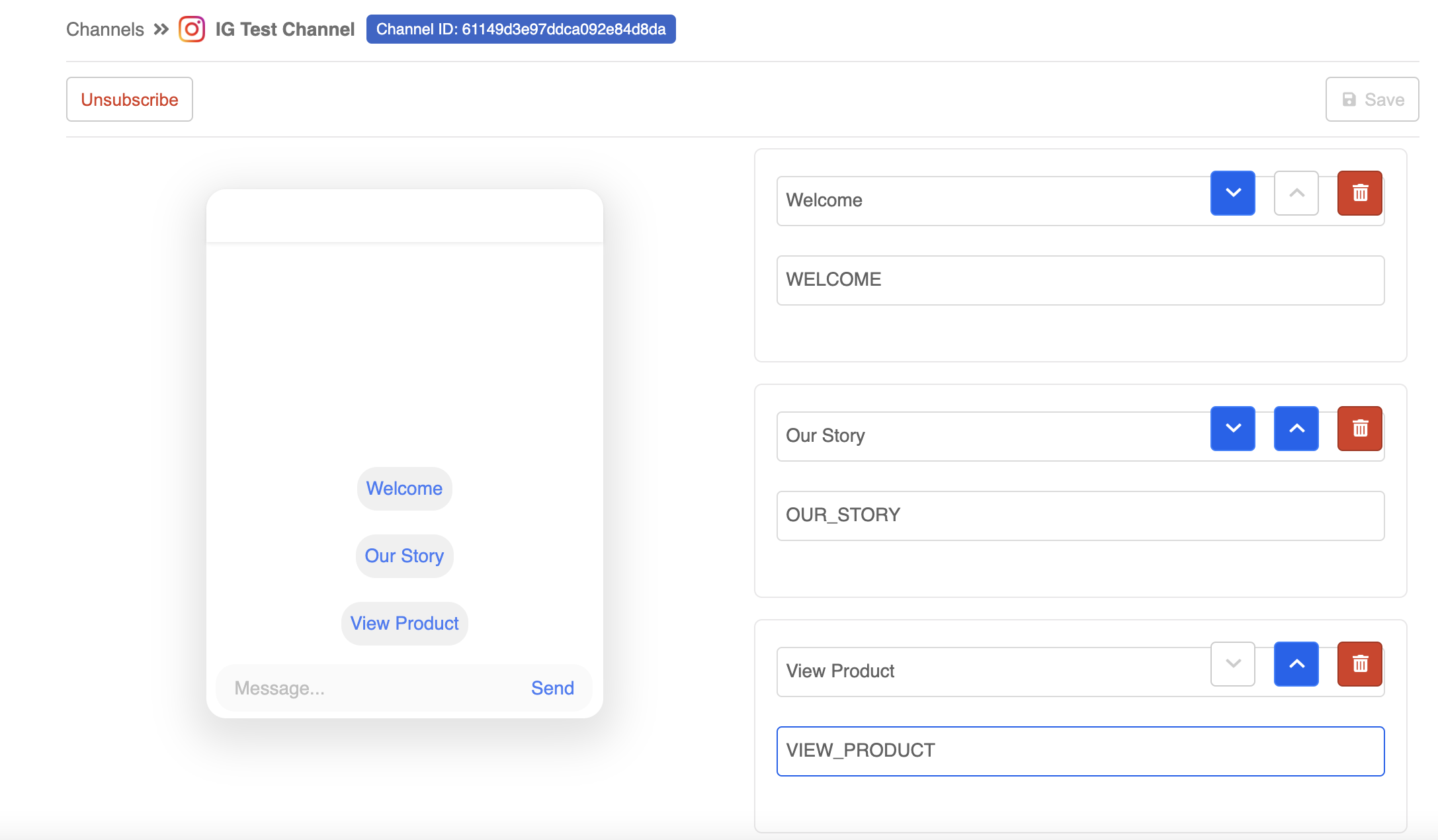建设子对话点
让我们继续按照树状图来构建其余的子节点,你就非常接近完成你的第一个聊天机器人了!
Sample tree diagram
子节点是在第一个节点之后的**节点,它们可以在第二层、第三层,甚至后面的层。如果用户不在指定的路径上,就不能访问任何子节点。
在上面的例子中,"营业时间信息 "是"你想查看营业时间或商店地址吗?"的子节点,只有当用户点击"营业时间 "时才能被触发。
通过www.DeepL.com/Translator(免费版)翻译
预期结果
A complete conversation tree
| 性质 | 说明 |
|---|---|
预期结果 | 你将在你的工作区得到一个完整的对话树图。总共会有5个树节点和3个全局节点。你也可以在测试环境中***试你的第一个聊天机器人。 |
动手试试看
按此進入你的Bot Builder。
建立第二层子对话点
- 选择你的第一个节点用户点击开始,在它后面添加一个新的树节点。记住,你必须总是选择父节点**来创建后面的子节点。
Add Child Node
- 进入 "节点检查器",填写节点细节。
Node Details
- 创建一个触发器,允许用户激活 "关于我们 "信息。其有效载荷为 "ABOUT_US"。
Create trigger
创建一个响应,并选择 "文本"作为响应类型。然后,填入文本内容。
单击 "保存"来保存响应。
之后,点击 "保存"来保存你的第一个子节点。
Create new response
建立第二层的子节点。我们的产品
选择你的第一个节点用户点击开始,在它后面添加一个新的树节点。记住,你必须总是选择父节点**来创建后面的子节点。
进入 "节点检查器",填写节点的详细信息。
Add Child Node
- 创建一个触发器,允许用户激活 "关于我们 "信息。其有效载荷为 "产品"。
Create New Trigger
创建回复并选择 "快速回复"作为回复类型。
输入标题和有效载荷。
Create Quick Reply
- 选择 "+快速回复",创建另一个新的快速回复,输入一个标题和一个有效载荷。
Create Quick Reply
- 现在,带有2个快速回复的回复已经完成。
Create Another Qucik Reply
- 记住要保存回复和子对话点。
建立第三层的子对话点
- 在 "我们的产品 "节点之后为第一个产品创建一个新的子节点。
Create new node
- 创建一个新的触发器并输入有效载荷(如PINE)。记住要与你在 "我们的产品 "节点中设置的有效载荷相匹配。点击 "Save"来保存该触发器。
Create New Trigger
创建一个新的响应,并选择图像**作为响应类型。
输入图片的URL。
Create New Response
- 创建一个新的 "文本"响应,输入产品细节。
Create New Response
- 重复步骤16-19,为第二个产品创建另一个子对话点。
Create New Response
- 记住事后要保存响应和节点。
创建其他通用对话点
除了添加有效载荷触发器,我们还想让客户用**破冰者触发相关的响应。让我们通过创建通用对话点来做到这一点。
为 "关于我们 "创建一个通用对话点,让我们把它命名为 "通用我们的故事"。
Create New Global Node
- 创建一个新的触发器,并创建一个有效载荷(即OUR_STORY)。
Create New Trigger
- 切换到重定向,选择 "关于美国 "节点。
Redirect
- 重复步骤23-25,为 "我们的产品 "节点创建另一个全局节点。
Create New Global Node
Create New Trigger
Redirect
将通用对话点添加到通道中
- 现在回到你的测试通道,把另外两个通用对话点加回通道。点击 "保存"来保存设置
Add Global Nodes to Channel
设置破冰问题
- 向下滚动,创建两个新的破冰问题,并匹配你在新的通用对话点中设置的有效载荷。
Add Global Nodes to Channel
- 你现在应该已经正确设置了所有的子节点。你已经创建了你的第一个机器人! 检查你是否能得到一个[预期结果]。(/docs/en/standard-procedures-ig-build-child-node/#what-is-your-result) 🎉